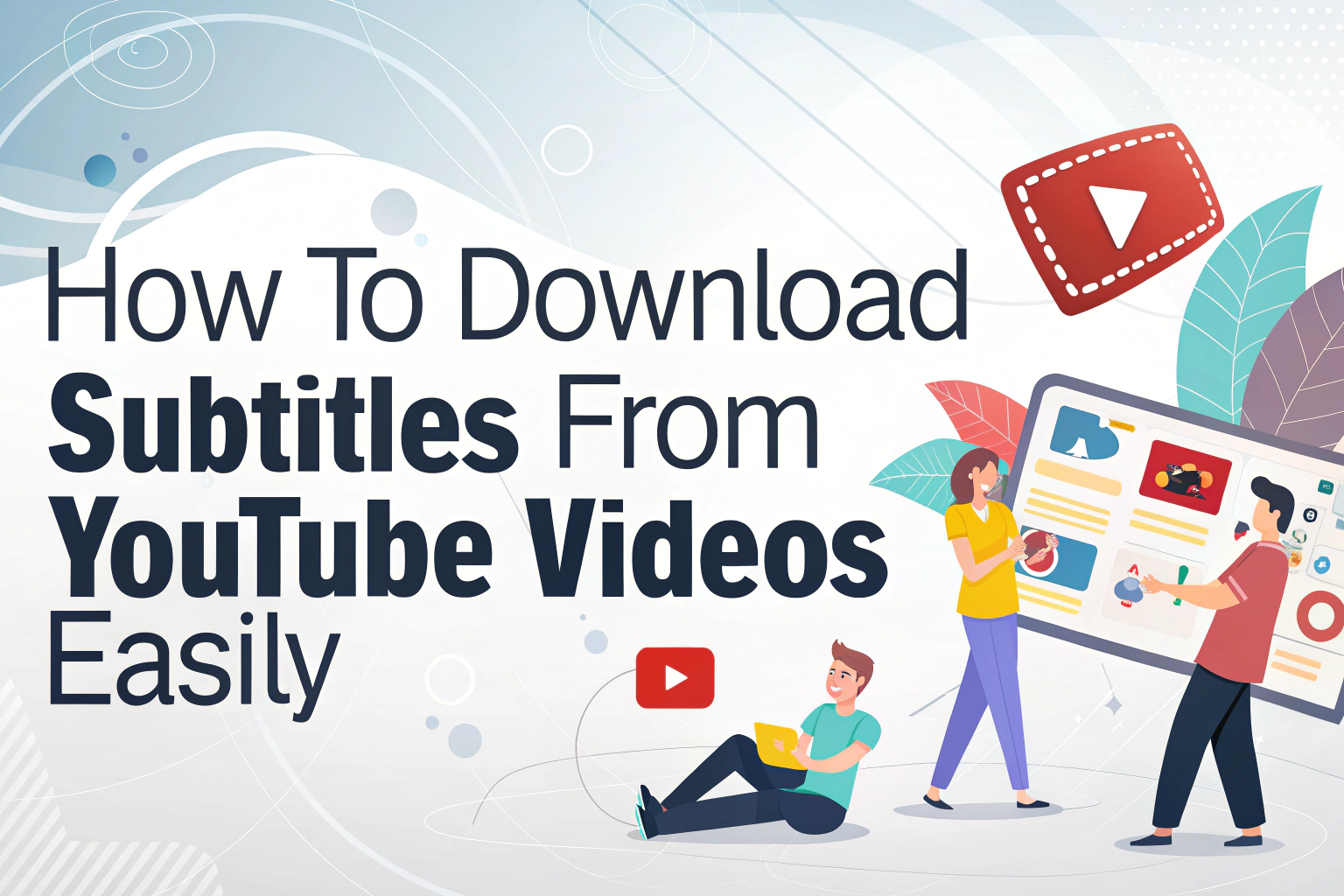Hvis du vil downloade undertekster fra YouTube-videoer hurtigt, har du to hovedmuligheder: Kopier dem manuelt ved hjælp af YouTubes indbyggede udskriftsfunktion, eller brug en AI-undertekstdownloader som f.eks. VOMO. Med begge metoder kan du gemme tekst fra YouTube-videoer på få minutter, uanset om du har brug for undertekster til oversættelse, tilgængelighed eller redigering.
Undertekster gør dine videoer tilgængelige for alle, også for seere, der er døve, hørehæmmede eller ikke taler dit sprog. Derfor er det vigtigt for alle skabere at vide, hvordan man udtrækker og administrerer dem effektivt.

Hvorfor er det vigtigt at downloade YouTube-undertekster?
Uden undertekster bliver et stort publikum ladt i stikken. Undersøgelser viser, at over 80% af seere se videoer med undertekster slået til - ikke kun af hensyn til tilgængeligheden, men også for at forbedre forståelsen i støjende omgivelser eller i sammenhænge, hvor sproget ikke er modersmålet.
Hvis du opretter eller deler videoer online, hjælper download af undertekster dig med at genbruge dit indhold til blogindlæg, studiemateriale eller søgbar tekst. Det muliggør også avancerede anvendelser som Lyd til tekst transskription til podcasts og undervisningsvideoer.
Metode 1: Download YouTube-undertekster manuelt (gratis mulighed)
Dette er den enkleste måde at udtrække undertekster direkte fra YouTube uden tredjepartssoftware. Sådan gør du:
- Åbn YouTube og gå til den ønskede video.
- Klik på menu med tre punkter under videoafspilleren, og vælg "Vis udskrift."
- Du vil se den fulde udskrift ved siden af videoen.
- Klik på for at inkludere tidsstempler "Skift tidsstempler." Du kan lade dem være slået til, hvis du vil bruge underteksterne til redigering eller synkronisering.
- Kopi udskriftsteksten (Ctrl/Cmd + C) og pasta det i en teksteditor som Notepad eller TextEdit.
Du har nu en ren version af videoens undertekster, der kan gemmes som en .txt-fil eller senere formateret til SRT.
🟢 Et godt råd: Gem tidsstempler, hvis du planlægger at uploade undertekster til andre platforme eller redigeringsværktøjer - de hjælper med at synkronisere dialogen perfekt.
Metode 2: Brug VOMO til at downloade undertekster automatisk (AI-metode)
Hvis du har brug for hurtigere og mere præcise resultater, kan AI-værktøjer som VOMO gør det nemt at downloade undertekster. VOMO's undertekstdownloader kan omdanne enhver YouTube-video til læsbar, redigerbar tekst med blot et par klik.

Her er processen:
- Kopier din URL til YouTube-video.
- Log ind på din VOMO-dashboard.
- Klik på Importer filer → Importer fra linkog indsæt din YouTube-URL.
- Vent et par øjeblikke, mens VOMO transskriberer videoen automatisk.
- Når den er klar, skal du finde udskriften i din Nylige indspilninger.
- Rediger navne på talere, ret fejl, og fremhæv tekst for at afspille matchende lyd.
- Klik på Download-ikon i øverste højre hjørne.
- Vælg dit foretrukne eksportformat: SRT (for undertekster) eller TXT (til almindelig tekst).
Denne proces tager typisk mindre end 2 minutter for en 5-minutters video, hvilket sparer dig for timevis af manuelt arbejde.
Redigering og formatering af dine downloadede undertekster
Når du har downloadet, kan du redigere dine undertekster for bedre læsbarhed eller synkronisering:
- Fjern unødvendige tidsstempler ved genudgivelse af blogs.
- Juster tegnsætning og linjeskift, så det bliver tydeligt.
- Omdøb talere til interviews eller videoer med flere personer.
Denne arbejdsgang er perfekt til skabere, undervisere eller marketingfolk, der genbruger videotransskriptioner på tværs af platforme.
Ekstra tip: Konverter video til tekst for flere anvendelsesmuligheder
Download af undertekster er bare begyndelsen. Med AI-drevne transskriptionsværktøjer kan du også konvertere video til tekst for at få fulde udskrifter til tilgængelighed, forskning eller genbrug af indhold. For eksempel omdanner mange VOMO-brugere automatisk lange interviews eller webinarer til artikler og resuméer - en funktion, der sparer op til 70% af post-produktionstid.
Almindelige problemer og hvordan man løser dem
Hvis undertekster ikke kan downloades eller vises korrekt, kan du prøve disse:
- Sørg for, at YouTube-videoen har undertekster til rådighed.
- Tjek din internetforbindelse, før du importerer til VOMO.
- Kopier den korrekte video-URL igen.
- Hvis tidsstemplerne ser rodede ud, kan du eksportere i TXT-format for ren tekst.
Konklusion
Det er nemt at downloade undertekster fra YouTube-videoer, når man kender de rigtige værktøjer.
For skabere, der vil have kontrol, fungerer den manuelle udskriftsmetode perfekt. For alle, der sætter pris på hastighed og nøjagtighed, VOMO's AI-undertekst-downloader er det smartere valg.
Uanset om du forbedrer tilgængeligheden, lærer et sprog eller skaber nyt indhold, åbner det uendelige kreative muligheder at have YouTube-undertekster i hænderne.